ドロップダウンカレンダーの主な機能は次のとおりです。ドロップダウンカレンダーのプロパティを設定する方法については「設定方法(ドロップダウンカレンダー)」を参照してください。
表示形式
ドロップダウンカレンダーには次の3つの表示形式があります。
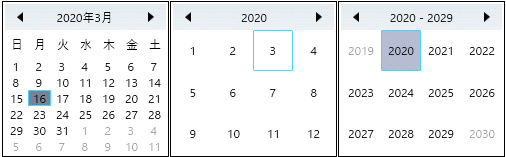
左から順に Month、Year、Decade カレンダー
ユーザーは次の方法でドロップダウンカレンダーの表示形式を切り替えられます。
- ヘッダをクリックする
- [Ctrl] + 上下矢印キーを押す
初期表示時にどの形式を適用するかは GcDropDownCalendar クラスのStartDidsplayDate プロパティを設定します。また、表示形式の切り替えを抑止するには、StartDisplayDateとEndDisplayDateプロパティの値を同一に設定します。なお、ドロップダウンカレンダーのプロパティは、WPFのスタイル設定を使用します。
次のサンプルコードは、ドロップダウンカレンダーの表示をYear カレンダーに固定します。
| XAML |
コードのコピー
|
|---|---|
<gss:GcSpreadSheet x:Name="GcSpreadSheet"> <gss:GcSpreadSheet.Resources> <Style TargetType="gss:GcDropDownCalendar" x:Key="MyCalendarStyle"> <Setter Property="StartDisplayMode" Value="Year"/> <Setter Property="EndDisplayMode" Value="Year"/> </Style> </gss:GcSpreadSheet.Resources> <gss:GcSpreadSheet.Sheets> <gss:SheetInfo RowCount="10" ColumnCount="5"> <gss:SheetInfo.Columns> <gss:ColumnInfo Width="200"> <gss:ColumnInfo.CellType> <gss_CellType:DateTimeCellType DropDownCalendarStyle="{StaticResource MyCalendarStyle}"/> </gss:ColumnInfo.CellType> </gss:ColumnInfo> </gss:SheetInfo.Columns> </gss:SheetInfo> </gss:GcSpreadSheet.Sheets> </gss:GcSpreadSheet> |
|
xmlns:gss_CellType="clr-namespace:GrapeCity.Wpf.SpreadSheet.CellType;assembly=GrapeCity.Wpf.SpreadSheet.CellType"
開始曜日の設定
カレンダーの一番左に表示される週の開始曜日を変更するには、日付け型セルの FirstDayOfWeek プロパティを設定します。次のサンプルコードは、月曜から週を開始します。
| C# |
コードのコピー
|
|---|---|
DateTimeCellType dt = new DateTimeCellType();
dt.FirstDayOfWeek = GrapeCity.Wpf.SpreadSheet.CellType.Editors.DayOfWeek.Monday;
GcSpreadSheet.Workbook.ActiveSheet.Columns[0].CellType = dt;
GcSpreadSheet.Workbook.ActiveSheet.Cells[0, 0].Value = DateTime.Now;
|
|
| Visual Basic |
コードのコピー
|
|---|---|
Dim dt As DateTimeCellType = New DateTimeCellType() dt.FirstDayOfWeek = GrapeCity.Wpf.SpreadSheet.CellType.Editors.DayOfWeek.Monday GcSpreadSheet.Workbook.ActiveSheet.Columns(0).CellType = dt GcSpreadSheet.Workbook.ActiveSheet.Cells(0, 0).Value = DateTime.Now |
|
ヘッダテキスト
Month カレンダーの年月を表すヘッダテキストの書式は YearMonthFormat プロパティ、Year および Decade カレンダーの年を表すヘッダテキストの書式は YearFormat プロパティで設定します。
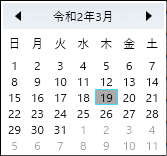
Month カレンダーのヘッダテキストを和暦で表示
次のサンプルコードは、Month カレンダーのヘッダテキストの書式を設定します。
| XAML |
コードのコピー
|
|---|---|
<gss:GcSpreadSheet x:Name="GcSpreadSheet"> <gss:GcSpreadSheet.Resources> <Style TargetType="gss:GcDropDownCalendar"> <Setter Property="YearMonthFormat" Value="ggge年M月"/> </Style> </gss:GcSpreadSheet.Resources> <gss:GcSpreadSheet.Sheets> <gss:SheetInfo RowCount="10" ColumnCount="5"> <gss:SheetInfo.Columns> <gss:ColumnInfo Width="200"> <gss:ColumnInfo.CellType> <gss_CellType:DateTimeCellType/> </gss:ColumnInfo.CellType> </gss:ColumnInfo> </gss:SheetInfo.Columns> </gss:SheetInfo> </gss:GcSpreadSheet.Sheets> </gss:GcSpreadSheet> |
|
xmlns:gss_CellType="clr-namespace:GrapeCity.Wpf.SpreadSheet.CellType;assembly=GrapeCity.Wpf.SpreadSheet.CellType"
隣接日
既定では、ドロップダウンカレンダーは隣接する月の一部を表示します。この表示内容は変更できます。
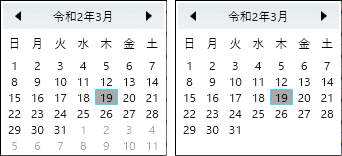
(左)隣接日を表示 (右)隣接日を非表示
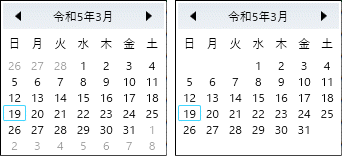
(左)空白行から開始 (右)空白行をすべて最後に表示
隣接日を表示するかどうかは、ドロップダウンカレンダーの ShowTrailing プロパティで設定します。空白行を表示するかどうかは EmptyRow プロパティで設定します。
次のxamlはShowTrailing および EmptyRow プロパティを設定します。
| XAML |
コードのコピー
|
|---|---|
<gss:GcSpreadSheet x:Name="GcSpreadSheet"> <gss:GcSpreadSheet.Resources> <Style TargetType="gss:GcDropDownCalendar"> <Setter Property="YearMonthFormat" Value="ggge年M月"/> <Setter Property="ShowTrailing" Value="False"/> <Setter Property="EmptyRow" Value="AllAtEnd"/> </Style> </gss:GcSpreadSheet.Resources> <gss:GcSpreadSheet.Sheets> <gss:SheetInfo RowCount="10" ColumnCount="5"> <gss:SheetInfo.Columns> <gss:ColumnInfo Width="200"> <gss:ColumnInfo.CellType> <gss_CellType:DateTimeCellType/> </gss:ColumnInfo.CellType> </gss:ColumnInfo> </gss:SheetInfo.Columns> </gss:SheetInfo> </gss:GcSpreadSheet.Sheets> </gss:GcSpreadSheet> |
|
xmlns:gss_CellType="clr-namespace:GrapeCity.Wpf.SpreadSheet.CellType;assembly=GrapeCity.Wpf.SpreadSheet.CellType"
今日の日付
今日の日付をハイライト表示するかどうかは、日付時刻型セルの IsTodayHighlighted プロパティで設定します。
週番号
各週の左隣に週番号を表示できます。
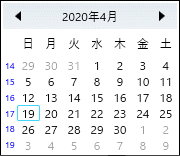
週番号を表示するには、ドロップダウンカレンダーの WeekNumberStyle プロパティに週番号を表す WeekNumber のスタイルを設定します。
週番号を表示します。
| XAML |
コードのコピー
|
|---|---|
<gss:GcSpreadSheet x:Name="GcSpreadSheet"> <gss:GcSpreadSheet.Resources> <Style TargetType="gss:GcDropDownCalendar"> <Setter Property="WeekNumberStyle"> <Setter.Value> <Style TargetType="gss:WeekNumber"> <Setter Property="Visibility" Value="Visible"/> <Setter Property="Foreground" Value="Blue"/> <Setter Property="FontSize" Value="9"/> </Style> </Setter.Value> </Setter> </Style> </gss:GcSpreadSheet.Resources> <gss:GcSpreadSheet.Sheets> <gss:SheetInfo RowCount="10" ColumnCount="5"> <gss:SheetInfo.Columns> <gss:ColumnInfo Width="200"> <gss:ColumnInfo.CellType> <gss_CellType:DateTimeCellType/> </gss:ColumnInfo.CellType> </gss:ColumnInfo> </gss:SheetInfo.Columns> </gss:SheetInfo> </gss:GcSpreadSheet.Sheets> </gss:GcSpreadSheet> |
|
xmlns:gss_CellType="clr-namespace:GrapeCity.Wpf.SpreadSheet.CellType;assembly=GrapeCity.Wpf.SpreadSheet.CellType"